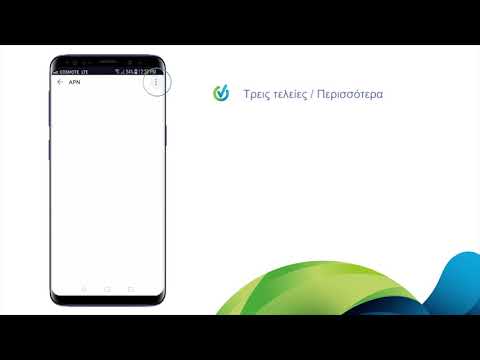Για πρόσβαση στην κάρτα SD σας σε Samsung S3, Σύρετε προς τα κάτω στη γραμμή ειδοποιήσεων ap Πατήστε στο εικονίδιο με το γρανάζι → Πατήστε στη Διαχείριση εφαρμογών → Σύρετε προς τα αριστερά → Πατήστε την εφαρμογή που θέλετε να διαχειριστείτε → Πατήστε Μετακίνηση σε κάρτα SD → Πατήστε Μετακίνηση σε αποθήκευση συσκευής → Πατήστε Κατάργηση εγκατάστασης.
Βήματα

Βήμα 1. Σύρετε προς τα κάτω στη γραμμή ειδοποιήσεων

Βήμα 2. Πατήστε στο εικονίδιο Ρυθμίσεις
Είναι το εργαλείο στο επάνω μέρος της οθόνης.

Βήμα 3. Πατήστε Διαχείριση εφαρμογών
Βρίσκεται στο μέσο της σελίδας.

Βήμα 4. Σύρετε προς τα αριστερά
Κάτι τέτοιο θα σας φέρει σε μια λίστα εφαρμογών που είναι αποθηκευμένες στην κάρτα SD σας, όπου μπορείτε να τις διαχειριστείτε από εκεί.

Βήμα 5. Πατήστε την εφαρμογή που θέλετε να διαχειριστείτε

Βήμα 6. Πατήστε Μετακίνηση σε κάρτα SD
Με αυτόν τον τρόπο θα μεταφερθεί η εφαρμογή σε εξωτερικό χώρο αποθήκευσης.
Θα χρειαστείτε μια κάρτα microSD τοποθετημένη στη συσκευή σας για να λειτουργήσει αυτό

Βήμα 7. Πατήστε Μετακίνηση στη συσκευή αποθήκευσης
Αυτό θα μεταφέρει την εφαρμογή πίσω στον εσωτερικό σας αποθηκευτικό χώρο.

Βήμα 8. Πατήστε Κατάργηση εγκατάστασης
Με αυτόν τον τρόπο θα αφαιρέσετε εντελώς την εφαρμογή από τη συσκευή σας και θα έχετε διαχειριστεί τις εφαρμογές σας αποκτώντας πρόσβαση στην κάρτα SD.